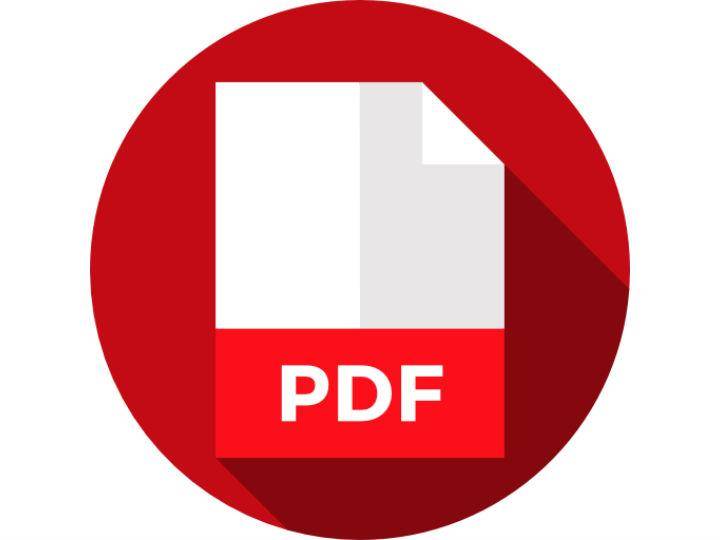Se você está acostumado a procurar documentos online, com certeza você já se deparou com a seguinte situação: você faz o download de um arquivo PDF que pode ser muito útil para a sua vida, como por exemplo uma fonte para uma pesquisa que você está realizando. Porém, quando você decide abrir aquele arquivo, ele está devidamente protegido.
Isso significa que você não pode nem imprimir o documento, nem copiar o arquivo para lugar nenhum. E isso complica um pouco a sua vida. A perda de tempo nesse caso pode custar madrugadas perdidas de sono e um prejuízo no caso de questões profissionais.
Existem dois tipos de arquivos PDF protegidos nesse mundo. O primeiro é o pior tipo: é o arquivo protegido por um usuário, que não permite nem mesmo a visualização do mesmo e os seus dados. O segundo caso é o que acabamos de mencionar, que são protegidos pelos proprietários e que não permitem a edição, cópia ou impressão do mesmo.
Nos dois casos, você vai precisar de uma senha para poder remover as suas limitações, algo que muito provavelmente você não tem.
Por isso, temos neste post um pequeno truque para retirar essas insuportáveis senhas. E para o truque dar certo, você não precisa realizar o download de nenhum programa, e a mecânica de desbloqueio é bem simples de ser aplicada.
Aceite a ajuda do Google Drive para essa missão
A primeira coisa que você precisa fazer é abrir a sua página do Google Drive. Agora, arraste o arquivo PDF protegido para o upload na plataforma. Uma vez realizado o upload, dê um duplo clique no arquivo. A seguir, selecione o ícone de impressão que está no canto superior direito da tela ou digite o atalho de teclado correspondente (CRTL + P no Windows, Cmd + P no Mac).
Depois, digite na seção que diz “Destino”. Aqui, clique no botão “Modificar” ou “Ver mais…”. Feito isso, vai aparecer uma lista de opções, onde você deve selecionar o item “Salvar como PDF”. Dessa forma, você pode fazer o download do seu computador como um PDF não protegido.
Simples assim!